电脑安装win11系统之后,发现浏览器导航栏变成360主页,之前使用的不是这个浏览器,为什么变成主页360导航,这可能是浏览器被随意篡改了。那么如何操作可以将电脑win11360导航主页删
电脑安装win11系统之后,发现浏览器导航栏变成360主页,之前使用的不是这个浏览器,为什么变成主页360导航,这可能是浏览器被随意篡改了。那么如何操作可以将电脑win11360导航主页删除?方法很简单的,参考下文步骤进行操作设置就可以。
具体方法如下:
1、右键浏览器,打开属性,打开后,先进入快捷方式选项卡。
2、在下方找到目标和起始位置两栏。
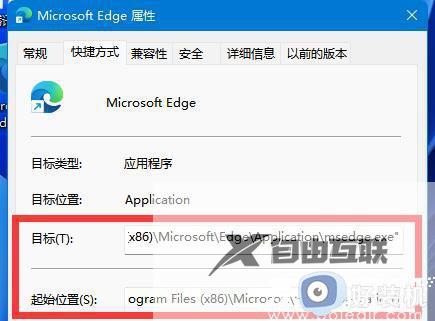
3、将目标.exe后的内容全部删除,将位置application后的内容全部删除。
4、设置完成后,进入左上角常规选项卡
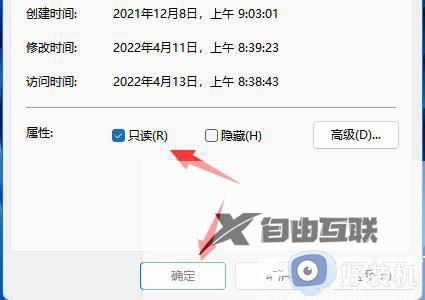
5、将属性改为只读并点击确定即可。
很多用户使用不习惯360导航,如果win11系统浏览器主页被篡改成360导航,可以一起参考上文步骤进行删除解决。
